怎么更改路由器登陆密码(怎么修改自家的路由器密码)
一、怎么更改路由器登陆密码
更改路由器登陆密码的具体操作方法如下:
1.用网线连接到路由器1、2、3、4口中的任意一个接口。

2.查看路由器设置界面地址:请在路由器底部标签上查看,如下图所示。

有的路由器设置界面的地址是IP地址,如:192.168.1.1;192.168.0.1;192.168.2.1;192.168.16.1等;有的路由器设置界面地址是域名,如:tplogin.cn;melogin.cn;falogin.cn。请注意查看。

3.打开电脑上的浏览器,在浏览器的地址栏中输入路由器设置界面地址,本例用192.168.1.1进行演示——>输入登录密码,登录到设置界面。
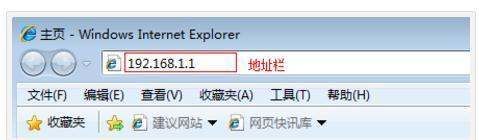
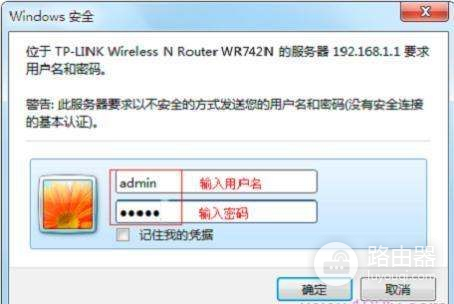
4.点击“无线设置”——>“无线安全设置”——>修改“PSK密码”——>点击“保存”,如下图所示。

(1)“PSK密码”就是无线wifi密码;有的路由器上直接叫做无线密码。
(2)TP-Link无线路由器为例进行演示,不同的品牌的无线路由器、同一品牌不同型号的无线路由器;设置界面会有所不同,大家在设置的时候需要注意。
二、怎么修改自家的路由器密码
更改路由器(以TP-LINK路由器为例,其他品牌雷同)用户名和密码的方法:1、电脑上打开浏览器,在url地址栏中输入192.168.1.1,在弹出的路由器登录界面输入用户名和密码(若该路由器没有改过密码,则原始用户名和密码均为admin)。
2、登录进去后,在左侧菜单找到“系统工具”----->“修改登录口令”。
4、在"修改登录口令"界面,输入原登录用户名和密码,新登录用户名和密码,点击“保存”按钮。
5、点击“保存”按钮后,用户名和密码修改成功。路由器会弹出登录界面,此时输入修改后的登录用户名和密码,登录即可。
三、自家wifi怎么修改密码
重新设置wifi密码方法如下:
设置方法:
1、登录管理界面:
打开浏览器,清空地址栏,输入tplogin.cn(部分路由器为192.168.1.1),在弹出的提示框中输入管理密码。管理密码是用户自行设置的,如果忘记密码,请将路由器恢复出厂设置再重新设置。
2、设置无线密码:
进入管理界面后,在界面的右侧修改无线密码,点击保存,新的无线密码立即生效。注意:密码长度为8~63位,建议使用数字或字母组合。
部分老版本的路由器,在无线设置>>无线安全设置面设置或修改PKS密码,设置完成后,点击保存。部分路由器需要重启后设置才能生效,请根据页面提示操作。
如果您只修改了密码不修改无线名称,那么之前连过该信号的终端需要删除无线配置文件后才能正常连接上信号。
改路由器管理密码:
管理密码是登录路由器管理界面时需要输入的密码。
无线密码是无线终端(手机、笔记本)连接无线信号时需要输入的密码。无线路由器出厂默认状态下,无线信号没有无线密码。
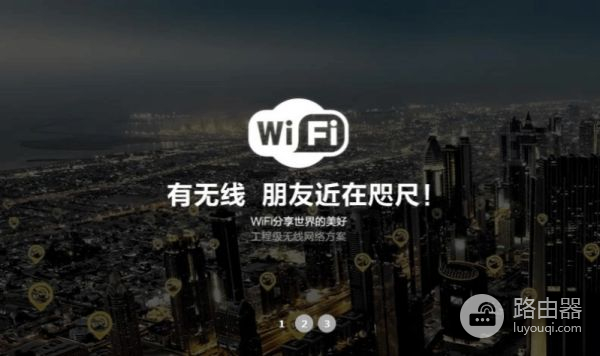
修改方法:
登录路由器界面,点击路由设置>>修改管理员密码,输入原有登录密码,设置新的管理密码,点击保存。
部分型号路由器在管理界面的系统工具>>修改登录口令界面修改,根据页面提示设置完成后,点击保存。
改上网宽带密码:
宽带密码是宽带拨号上网的密码,由宽带运营商(电信、联通等)提供,在路由器中只能输入您的宽带密码。
设置方法:
登录路由器界面,点击路由设置>>上网设置,上网方式选择宽带拨号上网,输入宽带账号和宽带密码,点击连接,等待IP地址获取成功即可。

无线路由器改密码具体步骤:
无线路由器要更改后台管理密码的话,建议用网线连接电脑。成功连接电脑后查看获取的默认网关IP。
打开浏览器,在地址栏中输入这个默认网关的IP并按回车,打开路由器登陆窗口,打开路由器登陆窗口并输入账号密码。
输入正确的用户名和密码后进入后台管理界面,登录界面。
单击“工具”选项卡,在“管理者”中输入新旧密码。
单击下面的“执行”按钮后,路由器会要求重新输入用户名和密码,这个密码是更改后的密码了,重新输入新密码。
重新进入路由器后台管理界面后,我们直接在“首页”选项卡下,单击左侧的“无线网络”按钮,进入首页中的无线网络。
在下面的“共享密码”处输入我们要更改的密码,建议同时将SSID也更改掉,输入要更改的密码。











